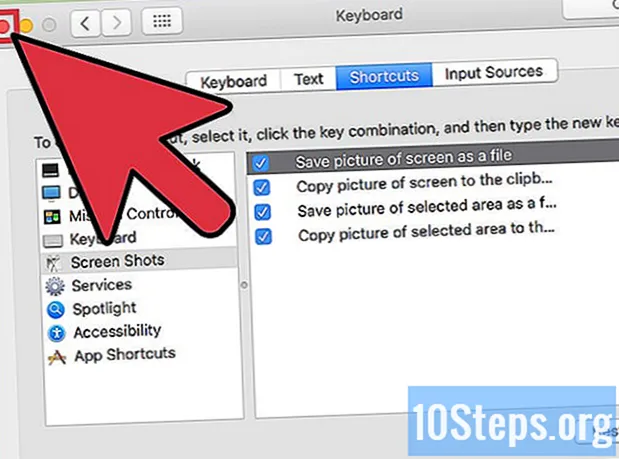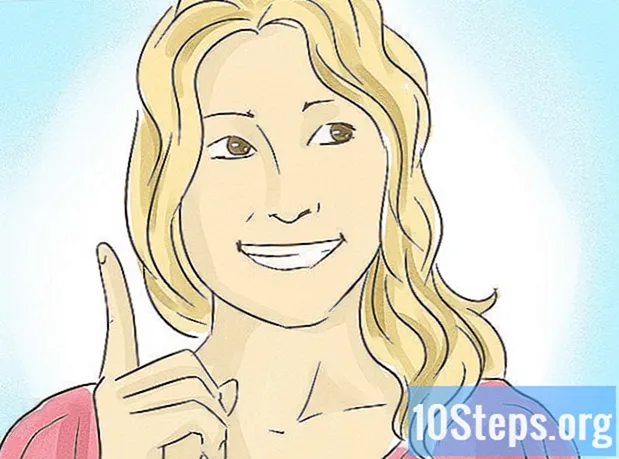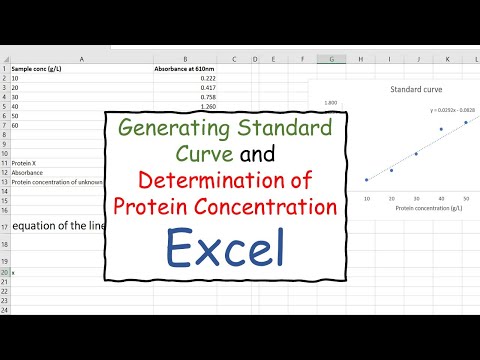
Περιεχόμενο
Τίποτα καλύτερο να κάνουμε σύγκριση παρά να σχεδιάσουμε διαφορετικούς τύπους δεδομένων στο ίδιο γράφημα. Αλλά, τι να κάνετε όταν τα δεδομένα βρίσκονται σε διαφορετικές μονάδες μέτρησης; Μην ανησυχείτε, το Excel έχει την απάντηση - και δεν είναι δύσκολο! Ετοιμαστείτε να μάθετε πώς να εισάγετε έναν δεύτερο άξονα Υ στο γράφημα του Excel.
Βήματα
Μέρος 1 από 2: Εισαγωγή δεύτερου άξονα Υ
Δημιουργήστε ένα υπολογιστικό φύλλο με τα δεδομένα. Κάθε δεδομένα πρέπει να βρίσκεται σε ένα μεμονωμένο κελί και πρέπει να ανήκει σε μια σωστά επισημασμένη στήλη και σειρά.

Επιλέξτε τα δεδομένα που θέλετε να σχεδιάσετε στο γράφημα. Κάντε κλικ και σύρετε για να επιλέξετε όλα τα αντίστοιχα δεδομένα. Συμπεριλάβετε επίσης όλες τις ετικέτες στήλης και σειράς.- Εάν δεν θέλετε να επιλέξετε ολόκληρο τον πίνακα, κρατήστε πατημένο το Ctrl και κάντε κλικ στα επιλεγμένα κελιά.

Ανοίξτε την καρτέλα Εισάγετε. Βρίσκεται στη γραμμή στο πάνω μέρος της οθόνης του Excel. Όταν κάνετε κλικ στην καρτέλα Εισαγωγή, θα ανοίξει η καρτέλα.
Επιλέξτε τον τύπο γραφήματος που θέλετε να δημιουργήσετε και κάντε κλικ στο κουμπί που το αντιπροσωπεύει. Τα δεδομένα θα απεικονιστούν αμέσως στο γράφημα.- Οι δευτερεύοντες άξονες μπορούν να εισαχθούν σε γραφήματα γραμμών και γραφήματα ράβδων.
Κάντε διπλό κλικ στη σειρά δεδομένων (γραμμή ή γραμμή) που θέλετε να συνδέσετε με τον νέο άξονα. Σημειώστε ότι τα σημεία που αντιπροσωπεύουν τα δεδομένα θα επισημανθούν και το μενού Μορφοποίηση σημείου δεδομένων θα εμφανιστεί στα δεξιά της οθόνης.
Κάντε κλικ στο εικονίδιο που μοιάζει με ραβδόγραμμα. Θα ανοίξει τις σειριακές επιλογές, οι οποίες βρίσκονται στο μενού Format Data Point.
Ορίστε την επιλογή Secondary Axis. Βρίσκεται ακριβώς κάτω από τη φράση "Plot Series no", ακόμα στο μενού Format Data Point. Τώρα, οι αριθμοί που αντιστοιχούν στην εν λόγω σειρά δεδομένων θα εμφανιστούν σε έναν νέο άξονα, στα δεξιά του γραφήματος.
Μέρος 2 από 2: Αλλαγή του τύπου γραφήματος δευτερεύοντος άξονα
Κάντε δεξί κλικ στο γράφημα. Το γράφημα πρέπει να εξακολουθεί να βρίσκεται στο υπολογιστικό φύλλο του Excel. Παρατηρήστε το μενού που θα εμφανίζεται δίπλα στη σειρά δεδομένων.
Ορίστε την επιλογή Αλλαγή τύπου γραφήματος σειράς. Θα εμφανιστεί ένα παράθυρο με όλες τις πιθανές τροποποιήσεις για το γράφημα.
Ελέγξτε τυχόν γραμμές που θέλετε επίσης να συνδέσετε με τον δευτερεύοντα άξονα. Όποτε θέλετε να συνδέσετε μια νέα σειρά δεδομένων με τον άξονα Υ, επιλέξτε το πλαίσιο Δευτερεύων άξονας που βρίσκεται δίπλα στην επιθυμητή σειρά, κάτω δεξιά στο παράθυρο.
Επιλέξτε τον τύπο γραφήματος που θα έχει κάθε σειρά δεδομένων. Εκτός από το ότι μπορείτε να σχεδιάσετε οποιαδήποτε σειρά δεδομένων στον άξονα Υ, μπορείτε επίσης να αλλάξετε τον τύπο γραφήματος μεμονωμένα. Χρησιμοποιήστε το μενού που βρίσκεται κάτω δεξιά στο παράθυρο για να επιλέξετε τον τύπο γραφήματος για κάθε σειρά.
Σε ένα Εντάξει. Αυτό θα αποθηκεύσει τις αλλαγές σας.
- Εάν προτιμάτε να αλλάξετε ολόκληρο το γράφημα, ανοίξτε την καρτέλα Σχεδίαση (στο επάνω μέρος της οθόνης) και μεταβείτε στο μενού Στυλ γραφήματος.